يمكنك الانتقال إلى مجلد مشترك اما في شريط التشغيل أو في نظام ملفات Windows.
الانتقال إلى مجلد مشترك في شريط التشغيل
للانتقال إلى مجلد مشترك في شريط التشغيل ، انقر نقرا مزدوجا فوقه في جزء مساحات العمل .
تلميح: يمكنك تجميع المجلدات المشتركة معا في شريط التشغيل بفرز قائمه مساحة العمل حسب النوع: انقر فوق علامة التبويب عرض في شريط التشغيل ، ثم انقر فوق كتابه في القائمة المنسدلة مساحة العمل .
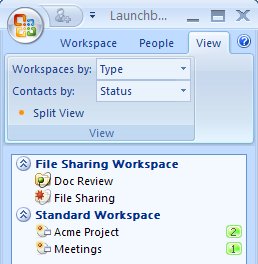
إذا كنت تنقلك للمرة الاولي إلى مجلد مشترك تلقيته بواسطة الدعوة ، ستتم مطالبتك بتحديد مجلد أو إنشاؤه لتتم مزامنته ، وتحديد إعدادات التنزيل الاولي (تلقائي أو يدوي).
الانتقال إلى مجلد مشترك في نظام ملفات Windows
إذا كان نظام التشغيل Windows XP ، فيمكنك النقر فوق المجلد المشترك في نظام ملفات Windows ، ثم انقر فوق الزر " مزامنة المجلد " في شريط أدوات windows لعرض شريط أدوات المجلد المشترك.
إذا كان نظام التشغيل Windows Vista ، فيمكنك النقر فوق المجلد المشترك ، وانقر فوق القائمة عرض ، وفوق شريط المستكشف، ثم فوق مزامنة مجلدSharePoint Workspace. يؤدي ذلك إلى فتح شريط أدوات المجلد المشترك.
تقوم أيقونه مساحة عمل SharePoint بتراكب المجلد للاشاره إلى انه مجلد مشترك. يمكنك أيضا النقر بزر الماوس الأيمن فوق اي مجلد مشترك في نظام ملفات Windows للاطلاع علي خيارات الأوامر.
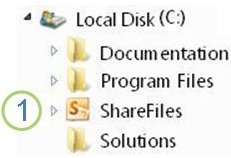
مجلد مشترك مدرج في "مستكشف Windows"










